excel插入工作表页码 多个Excel工作表上插入页码的方法
excel插入工作表页码 多个Excel工作表上插入页码的方法,多掌握一门知识就等于多能解决一些问题,今天要介绍的是excel插入工作表页码的相关知识,我相信当你看完excel插入工作表页码 多个Excel工作表上插入页码的方法这篇文章的时候你一定会掌握一门新技能,从而让你的工作更简单!
在前面的文章中,我们已经讲述了单个Excel工作表上插入页码的方法,但实际中,我们常用的Excel文档通常有多个工作表,那么如何在多个工作表上插入页码呢?
其实我们可以使用“页面设置”对话框在工作簿中的多个工作表上插入页码。例如,如果工作簿包含两个工作表,并且这两个工作表均包含两页,则第一个工作表将包含编号为 1 和 2 的两个页面, 而第二个工作表也包含编号为 1 和 2 的两个页面。
提示:若要为工作簿中的所有工作表按顺序添加页码,必须更改每个工作表的起始编号。有关详细信息,请参阅下面的为起始页设置不同的编号。
1、单击要为其添加页码的工作表或图表工作表。
单个工作表单击工作表标签。如果您未看到需要的标签,则单击标签滚动按钮以显示出该标签,然后单击它。
两个或更多相邻的工作表单击第一个工作表的标签。然后,按住 Shift 同时单击您要选择的最后一个工作表的标签。
两个或更多不相邻的工作表单击第一个工作表的标签。然后,按住 Ctrl 同时单击您要选择的其他工作表的标签。
工作簿中的所有工作表右键单击某一工作表标签,然后在快捷菜单上单击“选定全部工作表”。
提示:选定多个工作表后,工作表顶部的标题栏中将出现“[组]”。若要取消选择工作簿中的多个工作表,则单击任何未选定的工作表。如果看不到未选定的工作表,则右键单击选定工作表的标签,然后单击“取消组合工作表”。
2、在“页面布局”选项卡上的“页面设置”组中,单击“页面设置”旁边的对话框启动器
 。
。
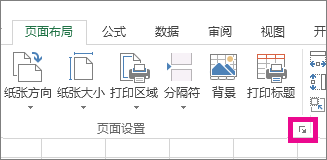
3、在“页面设置”对话框中的“页眉/页脚”选项卡上,单击“自定义页眉”或“自定义页脚”。
4、若要指定页码在页眉或页脚中的显示位置,请在“左”、“中”或“右”框内单击。
5、若要插入页码,请单击“插入页码”按钮
 。
。
在选定部分显示占位符 &[页码] 。
注释:若要添加总页数,请在“&[页码]”后键入一个空格,键入 /,其后键入一个空格,然后单击“插入页数”按钮
 。
。
将在选定部分显示占位符 &[页码] / &[总页数]。
以上就是excel插入工作表页码 多个Excel工作表上插入页码的方法全部内容了,希望大家看完有所启发,对自己的工作生活有所帮助,想要了解更多跟excel插入工作表页码 多个Excel工作表上插入页码的方法请关注我们优词网!




 400-685-0732
400-685-0732
